كيفية إصلاح تحطم Sleeping Dogs ، والتجميد ، وغيرها من القضايا
نشرت: 2023-05-30هل تواجه مشكلات في لعبة Sleeping Dogs أو مشكلات التجميد أثناء لعب اللعبة على جهاز الكمبيوتر؟ إذا كانت الإجابة بنعم ، فأنت لست وحدك. في الآونة الأخيرة ، رأينا العديد من لاعبي الكمبيوتر الشخصي يبلغون عن نفس المشكلة. لكن الخبر السار هو أنه يمكن حل المشكلة بسهولة. لمساعدتك في ذلك ، قمنا بإعداد هذا الدليل الشامل الذي يشرح الحلول المحتملة لإصلاح تعطل Sleeping Dogs على أجهزة الكمبيوتر التي تعمل بنظام Windows 11 و 10. لمزيد من المعلومات ، أكمل القراءة!
حلول لإصلاح Sleeping Dogs تحطم على أجهزة الكمبيوتر التي تعمل بنظام Windows
فيما يلي بعض الحلول التي تم تجربتها واختبارها والتي يمكن اعتبارها لإصلاح أعطال Sleeping Dogs وتجميدها ومشكلات أخرى مماثلة مع اللعبة. الآن ، دون مزيد من اللغط ، لنبدأ!
الحل 1: تحقق من متطلبات النظام لديك
قبل تجربة الحلول المتقدمة الأخرى ، يجب عليك التحقق مما إذا كان جهاز الكمبيوتر الخاص بك يلبي الحد الأدنى من المتطلبات أم لا. أدناه ، قمنا بمشاركة كل من الحد الأدنى من المتطلبات والمتطلبات الموصى بها.
الحد الأدنى من المتطلبات:
نظام التشغيل: Windows Vista Service Pack 2
المعالج: Core 2 Duo 2.4 GHz أو Althon X2 2.7 GHz
الذاكرة: 2 جيجا بايت
مساحة القرص الصلب: 15 جيجابايت
بطاقة الفيديو: بطاقة AMD ATI أو DirectX 10 أو 11 Nvidia المتوافقة ، ATI Radeon 3870 أو أعلى ، Nvidia GeForce 88– GT أو أعلى
DirectX: الإصدار 10
الصوت: بطاقة صوت متوافقة مع DirectX
متطلبات الموصى بها:
نظام التشغيل: Windows 7
المعالج: رباعي النواة Intel أو AMD CPU
الذاكرة: 4 جيجا بايت
مساحة القرص الصلب: 15 جيجابايت
بطاقة الفيديو: DirectX 11 Nvidia أو AMD ATI Card أو Nvidia GeForce GTX 560 أو ATI Radeon 6950
DirectX: الإصدار 11
الصوت: بطاقة صوت متوافقة مع DirectX
اقرأ أيضًا: كيفية إصلاح Gameloop Crashing على نظام التشغيل Windows 10
الحل 2: تحديث برنامج تشغيل الرسومات
بشكل عام ، تحدث مشكلات تعطل اللعبة أو تجميدها عندما تكون برامج تشغيل بطاقة الرسومات الخاصة بك إما تالفة أو مفقودة. لذا ، فأنت تواجه تحطم لعبة Sleeping Dogs لأنك تستخدم إصدارًا قديمًا من برامج تشغيل الرسومات. لذلك ، للاستمتاع بأداء ألعاب أفضل ، يوصى بتحديث برامج تشغيل بطاقة الرسومات من وقت لآخر.
يمكنك تحديث برامج تشغيل الرسومات إما يدويًا أو تلقائيًا.
لإجراء تحديثات يدوية لبرنامج التشغيل ، تحتاج إلى زيارة الموقع الرسمي للشركة المصنعة لبطاقة الرسومات الخاصة بك ، ثم تنزيل ملف برنامج التشغيل المتوافق وتثبيته يدويًا. تتطلب هذه الطريقة معرفة فنية كاملة ووقتًا طويلاً. لذلك ، إذا وجدت صعوبة في تحديث برامج التشغيل يدويًا ، فيمكنك تحديث برامج التشغيل تلقائيًا باستخدام Bit Driver Updater.
يعد برنامج Bit Driver Updater أحد هذه الأدوات التي يمكنها تنزيل ليس فقط تحديثات برنامج تشغيل الرسومات ولكن جميع برامج التشغيل القديمة بنقرة واحدة فقط. ليس هذا فقط ، يمكنك جدولة هذه التحديثات على راحتك. بالإضافة إلى ذلك ، توفر الأداة ميزة النسخ الاحتياطي والاستعادة للاحتفاظ بالإصدار الأقدم من برامج التشغيل إذا لزم الأمر.
مع قاعدة بيانات السائق الضخمة ، فإنه يحافظ أيضًا على مصداقية السائقين ، وجميع التحديثات المقدمة معتمدة من WHQL. يمكنك أيضًا إلغاء تأمين التنزيل بنقرة واحدة ودعم العملاء على مدار 24 ساعة طوال أيام الأسبوع وسياسة استرداد الأموال لمدة 60 يومًا والمزيد من الميزات باستخدام إصدار Pro من البرنامج.
قم بتنزيل برنامج Bit Driver Updater لجهاز Windows الخاص بك أدناه. انقر نقرًا مزدوجًا فوق الملف الذي تم تنزيله واتبع الخطوات التي تظهر على الشاشة لتثبيت البرنامج.
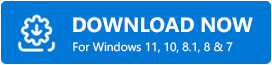

خطوات تحديث برنامج تشغيل الرسومات تلقائيًا لنظام التشغيل Windows 11 و 10
الخطوة 1: قم بتشغيل أداة Bit Driver Updater وانقر على زر Scan Drivers على الشاشة الرئيسية.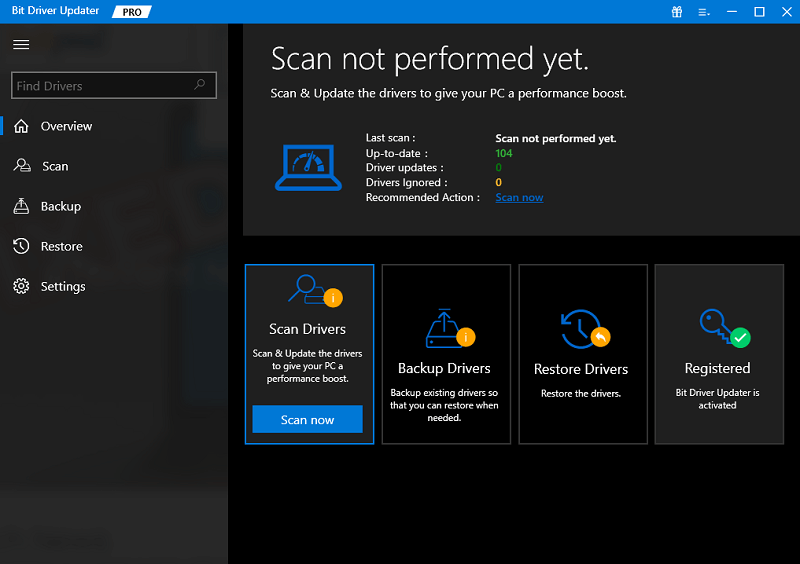
الخطوة 2: انتظر حتى تكمل أداة التشغيل المساعدة عملية المسح.بمجرد الانتهاء من ذلك ، ستعرض الأداة المساعدة قائمة شاملة من برامج التشغيل التي تتطلب تحديثًا.
الخطوة 3: تحقق من نتائج الفحص ، ثم انتقل إلى برامج التشغيل التي بها مشكلات أو التي عفا عليها الزمن ، وانقر على زر التحديث الآن المتاح بجواره.وإذا كنت تستخدم الإصدار المحترف من Bit Driver Updater ، فانقر فوق الزر تحديث الكل بدلاً من ذلك. سيساعدك هذا الإجراء في تثبيت أحدث إصدار من تحديثات برنامج التشغيل بنقرة واحدة. 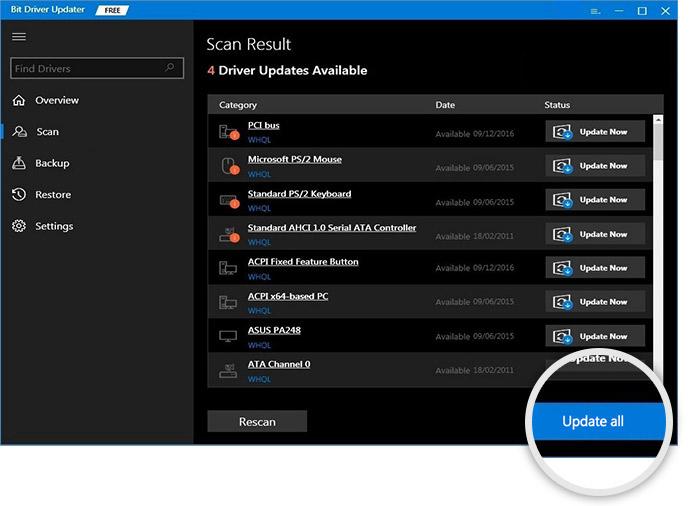
هذا هو! بمجرد تثبيت أحدث برامج التشغيل بنجاح ، أعد تشغيل النظام لتطبيق برامج التشغيل هذه. تعرف على مدى سرعة وسهولة تحديث برامج تشغيل الكمبيوتر القديمة باستخدام Bit Driver Updater.
الحل 3: قم بتشغيل اللعبة كمسؤول
تستمر لعبة Sleeping Dogs في التعطل على نظام التشغيل Windows 11 و 10؟ إذا كانت الإجابة بنعم ، فلا داعي للقلق ، فحاول تشغيل اللعبة تحت امتيازات المسؤول. قد يساعدك هذا في إصلاح المشكلات المحتملة وتشغيل اللعبة بسلاسة كما هو متوقع. للقيام بذلك ، اتبع الخطوات أدناه:
الخطوة 1: على سطح المكتب ، انقر بزر الماوس الأيمن على Sleeping Dogs.
الخطوة 2: بعد ذلك ، حدد خصائص.
الخطوة 3: قم بالتبديل إلى علامة التبويب التوافق.
الخطوة 4: الآن ، انقر فوق المربع المعروض قبل تشغيل هذا البرنامج كمسؤول. 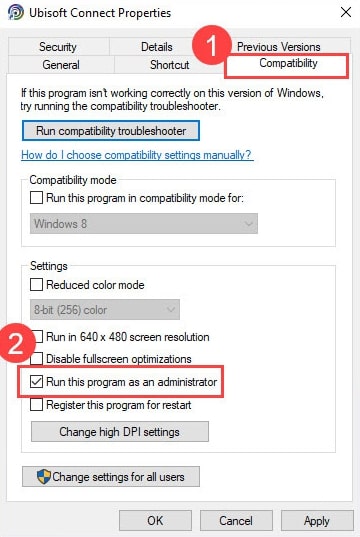
الخطوة 5: لحفظ التغييرات الأخيرة ، انقر فوق "تطبيق" ثم "موافق".
بمجرد تنفيذ الإجراءات المذكورة أعلاه ، أعد تشغيل النظام الخاص بك وتحقق لمعرفة ما إذا كان تعطل Sleeping Dogs على نظام التشغيل Windows 10 ، 11 قد تم حله. إذا لم يكن كذلك ، يمكنك المضي قدمًا في تكتيكات أخرى.
اقرأ أيضًا: كيفية إصلاح Atomic Heart يحافظ على الانهيار عند بدء التشغيل
الحل 4: تثبيت آخر تحديثات النظام
من أجل حل مشكلات التوافق ، والأعطال ، والتجميد ، ومواطن الخلل الأخرى في النظام ، يعد تثبيت آخر تحديثات النظام أمرًا بالغ الأهمية. توفر تحديثات النظام ميزات جديدة ووظائف أفضل وإصلاحات للأخطاء وتحسينات في الأداء والمزيد. هنا تستطيع ان تعرف كيف تفعل ذلك:
الخطوة 1: اضغط معًا على مفتاحي Windows + Iمن لوحة المفاتيح لفتح إعدادات Windows.
الخطوة 2: في إعدادات Windows ، انقر فوق خيار التحديث والأمان. 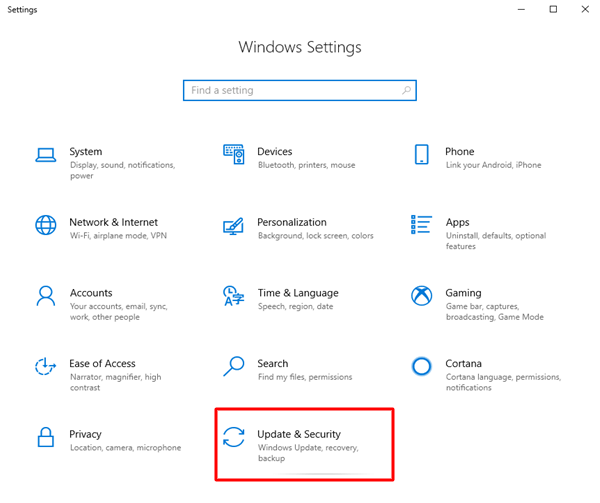
الخطوة 3: تأكد من تحديد Windows Update من جزء القائمة الأيسر.
الخطوة 4: انقر فوق التحقق من وجود تحديثاتلبدء العملية. 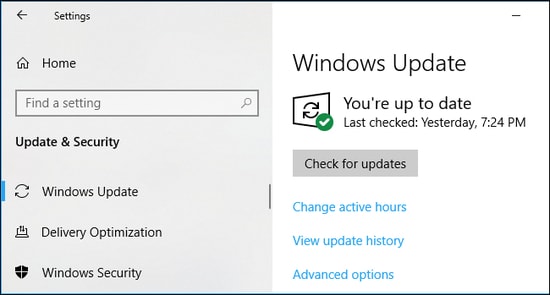
انتظر حتى يقوم Windows بالبحث عن آخر التحديثات. ثم قم بتنزيل تحديثات النظام المتوفرة وتثبيتها. بمجرد الانتهاء من ذلك ، أعد تشغيل نظامك لحفظ التحديثات الجديدة. سيؤدي هذا بالتأكيد إلى إصلاح Sleeping Dogs الذي لا يضحك على جهاز كمبيوتر يعمل بنظام Windows.
اقرأ أيضًا: كيفية إصلاح Halo Infinite تحافظ على التعطل على جهاز كمبيوتر يعمل بنظام Windows
لعبة Sleeping Dogs Crashing على نظام التشغيل Windows 10 و 11: تم الإصلاح
لذلك ، كان ما تم اقتراحه أعلاه عبارة عن عدد قليل من الحلول الممكنة التي يمكنك استخدامها إذا كنت تواجه تجميد / تعطل Sleeping Dogs على جهاز الكمبيوتر الخاص بك. نأمل أن تكون قد وجدت المعلومات الواردة في دليل استكشاف الأخطاء وإصلاحها مفيدة. يرجى إعلامنا إذا كان لديك أي أسئلة أو توصيات أفضل في منطقة التعليقات أدناه.
لمزيد من المعلومات المتعلقة بالتكنولوجيا ، يمكنك الاشتراك في نشرتنا الإخبارية بالإضافة إلى متابعتنا على وسائل التواصل الاجتماعي - Facebook أو Instagram أو Twitter أو Pinterest.
